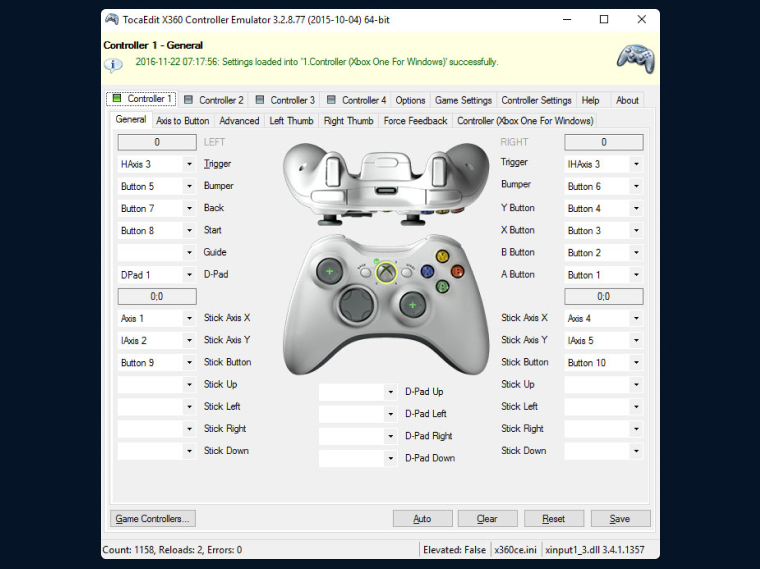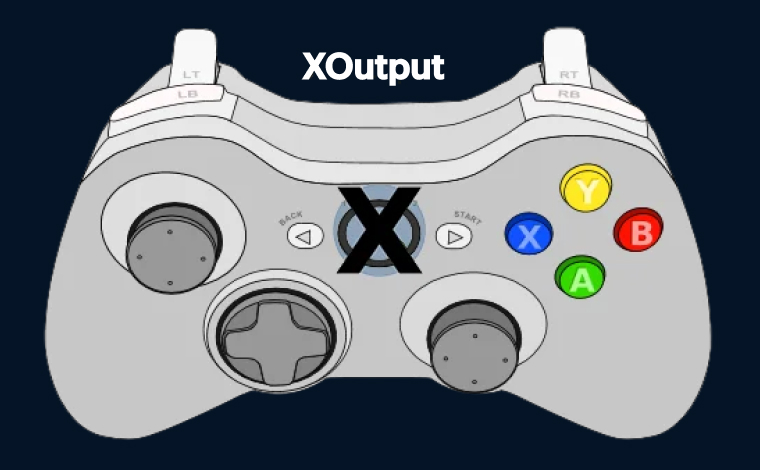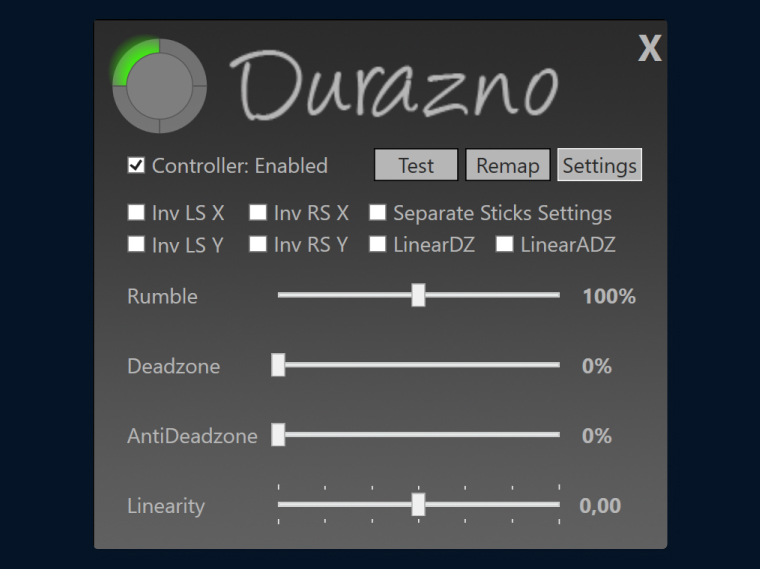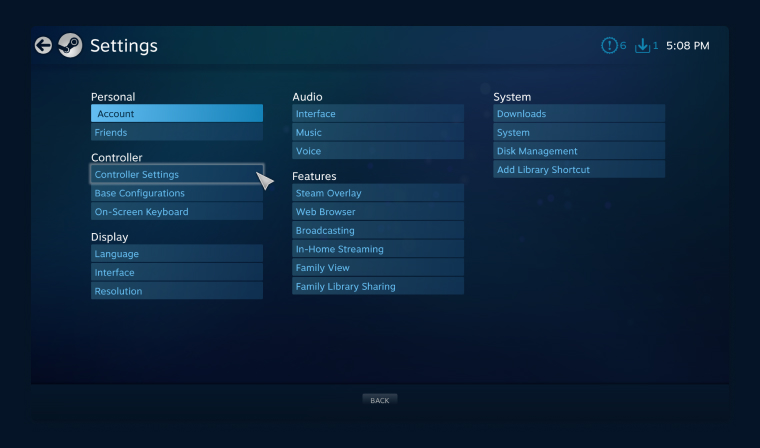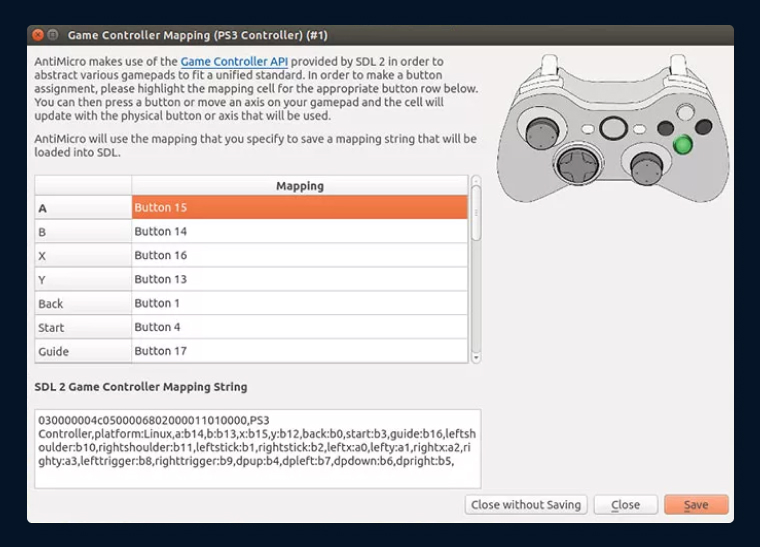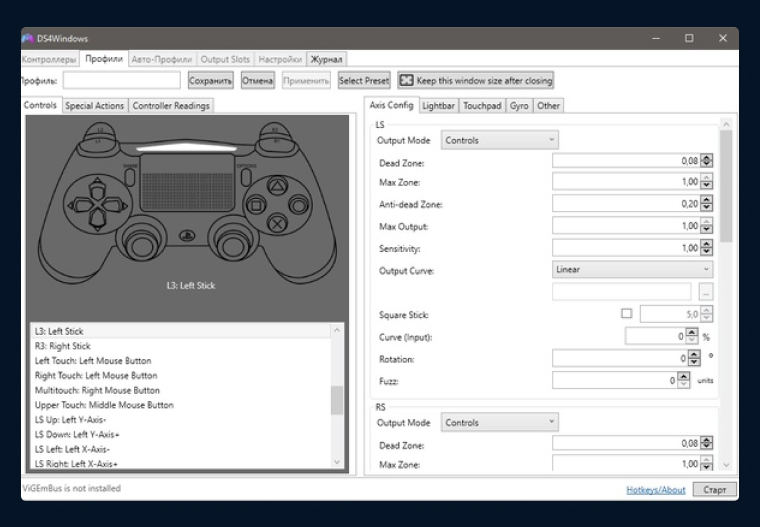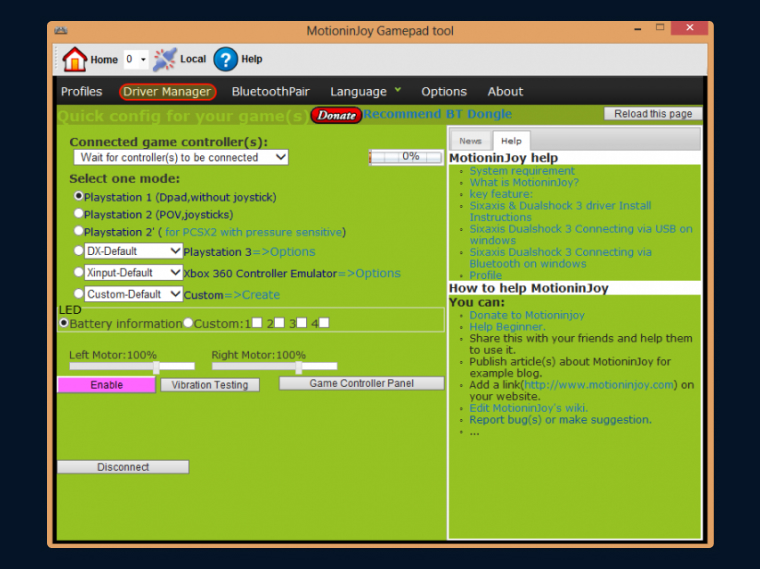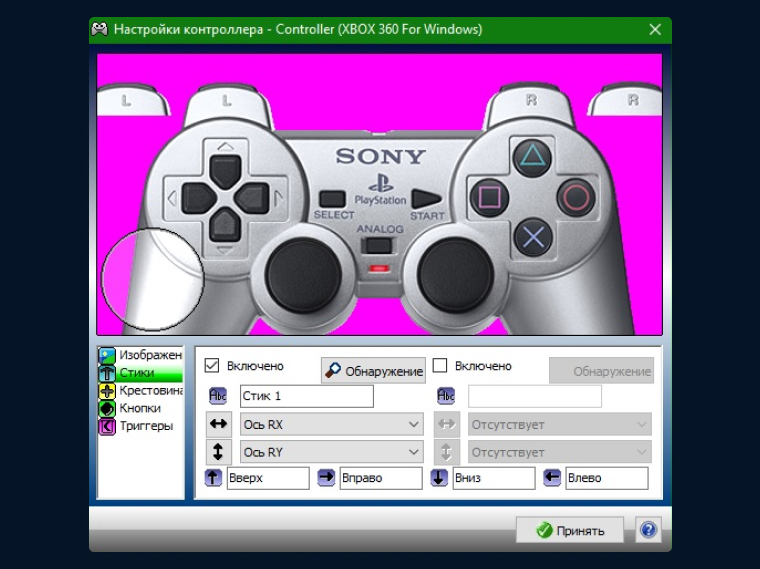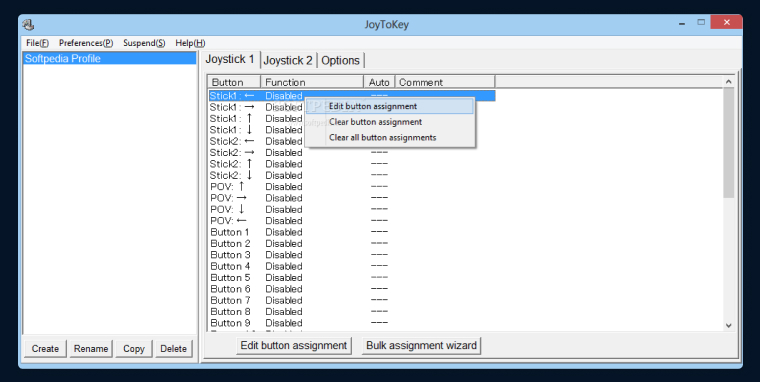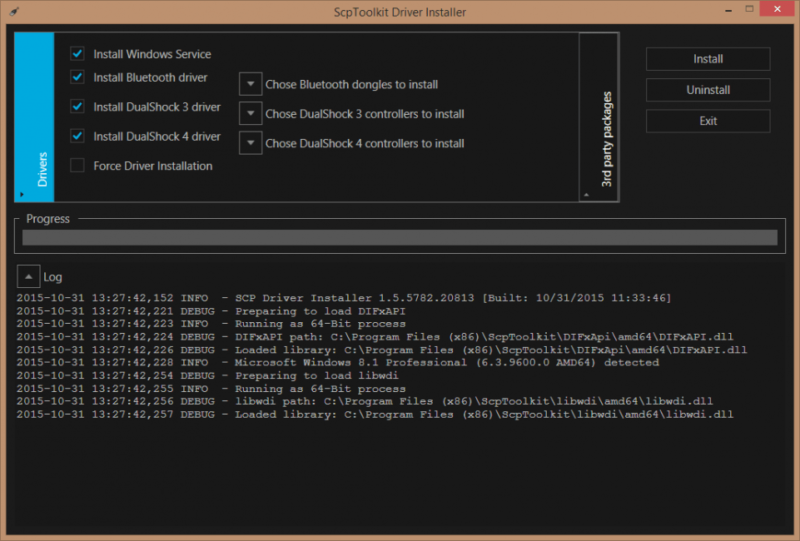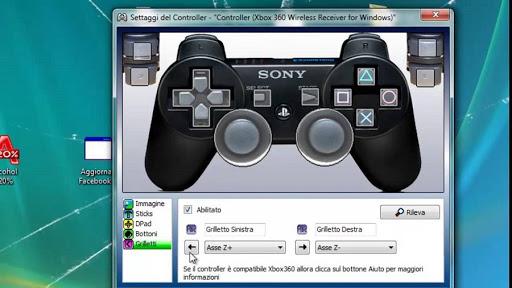Как подключить джойстик к ноутбуку
Как подключить джойстик к ноутбуку
Как подключить и настроить джойстик на компьютере (USB и беспроводную модель), и что делать, если игра его не видит

Управление с помощью клавиатуры в некоторых играх сделано крайне неудобно. И, разумеется, джойстик позволяет не только повысить контроль над персонажем, но и сделать игровой процесс более приятным. 😉
В этой статье рассмотрю такой казалось бы простой вопрос, как подключение джойстика к ПК (ноутбуку). Вообще, обычно, после соединения джойстика с USB-портом (например) — Windows автоматически ставит драйвер и все настраивает (вам останется только запустить игру и до-настроить управление).
Игры для слабых ноутбуков и ПК — [см. подборку хитов]
Подключение и настройка джойстика
ШАГ 1: подключение, установка драйвера
Итак, если у вас USB-джойстик — то после включения компьютера (ноутбука), его достаточно просто подключить к порту и подождать 5-10 сек. пока Windows установит на него драйвер (разумеется, речь идет о современных Windows 8/10/11, которые это делают сразу и автоматически).
Если вы приобрели беспроводной джойстик — то для начала в него необходимо установить батарейки. Обратите внимание, что в отсеке для них производители часто «прячут» небольшой адаптер для USB-порта (чтобы не потерялся при транспортировке).
Примечание : если у вас джойстик работает на протоколе Bluetooth — то никакого адаптера в комплекте к нему может и не быть.
Джойстик (вид сзади)
После установки батареек и включения джойстика (на некоторых моделях есть еда заметный переключатель ON/OFF) — на нем должны начать моргать светодиоды (большинство беспроводных моделей снабжены ими).
Малозаметный переключатель ON/OFF
Не забудьте подключить адаптер к USB-порту.
Не забудьте подключить адаптер
Если у вас Bluetooth джойстик (без отдельного USB-адаптера) — то просто кликните по значку Bluetooth в трее Windows и добавьте новое устройство (сопряжение джойстика с компьютером проходит буквально в 2-клика). См. пример ниже. 👇
Добавление устройства Bluetooth
Далее (вне зависимости от модели вашего джойстика) я рекомендую вам 👉 зайти в панель управления Windows в раздел:
Панель управления\Оборудование и звук\Устройства и принтеры
Если Windows смогла найти драйвер и с джойстиком не возникло проблем — вы должны увидеть его здесь (см. скриншот ниже). 👇
В общем-то, после этого можно запускать игру и тестировать работу девайса. ✌
Если же драйвер не был установлен автоматически — обратите внимание на комплектацию джойстика. В комплекте к большинству нестандартных моделей идет компакт-диск (флешка) с необходимыми драйверами.
Компакт-диск с драйверами
Если подобного диска нет, попробуйте 👉 открыть диспетчер устройств, и перейти во вкладку «Другие устройства» ( примечание : в ней отображаются все устройства, для которых нет драйверов).
Если обновить драйвер таким способов не получилось, рекомендую попробовать спец. утилиту 👉 Driver Booster. Она автоматически определит модель вашего геймпада, а после предложит загрузить и установить для него драйвер.
Кроме того, эта утилита проверит наличие всех библиотек в системе, которые нужны играм (Visual C++, DirectX и прочие).
Driver Booster обновляет помимо драйверов все необходимые библиотеки для игр
ШАГ 2: проверка и калибровка
Если джойстик ведет себя как-то подозрительно (например, не срабатывает какая-нибудь кнопка или его не видит игра) — для начала я бы порекомендовал проверить, а видит ли его ОС Windows, распознает ли она какие-нибудь нажатия.
Чтобы это сделать, необходимо 👉 зайти в панель управления, в поисковую строку ввести «джойстик» и перейти по ссылке «Настройка игровых USB-контроллеров» (также можно воспользоваться разделом Панель управления\Оборудование и звук\Устройства и принтеры).
👉 Альтернативный способ : нажмите Win+R, и используйте команду joy.cpl
Настройка игровых USB-контроллеров
Далее обратите внимание, виден ли ваш джойстик, горит ли напротив него отметка «OK» (пример ниже). Если все так, переходите в свойства джойстика. 👇
Что касается калибровки : то эта функция присутствует во вкладке параметры (свойство джойстика). После ее запуска начнет работу спец. мастер, который попросит вас несколько раз понажимать на кнопки. Нередко после калибровки джойстик начинает работать как положено.
Пример калибровки (первый шаг после запуска мастера)
ШАГ 3: что делать, если игра не видит джойстик
Если вы столкнулись с чем-то подобным — то решить проблему можно с помощью спец. утилит (своего рода эмуляторы нажатия клавиатуры). Лично я бы порекомендовал использовать 👉 JoyToKey (у нее есть аналоги AutoHotkey и Xpadder, но на Windows 10/11 они работают не стабильно).
Небольшое бесплатное приложение, позволяющее эмулировать нажатие кнопок клавиатуры при помощи джойстика. Вся настройка JoyToKey сводится к тому, чтобы задать какие кнопки джойстика будут отвечать за определенные клавиши клавиатуры.
Также не могу не отметить, что приложение позволяет создавать свой профиль под каждую конкретную игру. Т.е. при помощи JoyToKey вы сможете играть на джойстике в любую игру, в которую можно играть на клавиатуре.
Многие начинающие пользователи не могут сразу вникнуть в работу JoyToKey (к тому же она на англ.). Покажу на своем примере. 👇
После перейдите во вкладку «Advanced Setting. « и выберите свой джойстик (select device). В моем примере джойстик «TGZ Controller» (пример на скрине ниже). 👇
Джойстик по умолчанию задан
Затем нажмите на кнопку «Refresh» и попробуйте нажать на какую-нибудь кнопку джойстика. 👇
Далее вы увидите, что утилита вам подсвечивает желтым цветом ту кнопку, которую вы нажимаете.
Вам осталось только определиться на какую кнопку джойстика вы хотите повесть определенную клавишу клавиатуры — а затем просто кликнуть двойным кликом мышки данную строчку и указать требуемое. См. скриншоты ниже. 👇
Нажимаете кнопку джойстика — и видите нужную строчку
На скрине ниже я на кнопку «Button 2» джойстика «повесил» клавишу Q.
Собственно, таким образом вам нужно определиться со всеми кнопками джойстика. Делается это достаточно быстро.
Быстрое переключение профилей
Дополнения по теме приветствуются.
Как подключить беспроводной джойстик к ноутбуку
Процессы подключения беспроводного и проводного геймпада отличаются. Если в последнем необходимо просто вставить штекер в соответствующий разъем, то в первом необходимо сделать ряд других операций.
Что потребуется для подключения
Все зависит от модели устройства. При выборе универсального джойстика проблем с подключением не возникает. Все требуемые драйвера ноутбук устанавливает самостоятельно. А технология Bluetooth позволяет пользоваться ими без дополнительных программ.
Если подключается геймпад от PlayStation 4, устройство переводится в режим pairing. Для этого зажимаются кнопки Share и PS. Держим их несколько секунд, пока светодиод не начнет мигать. Теперь необходимо подключить блютуз.
А вот с подключением устройств от Microsoft могут возникнуть проблемы. Имеются в виду джойстики для Xbox 360.
Важно! Просто подключить устройство к ноутбуку не получится, поскольку разработчики использовали аналог блютуза, который не поддерживают большинство компьютеров. Никакие дополнительные программы не помогут. Естественный способ – купить USB-применик.
Подключение джойстика к ноутбуку: пошагово
Подключается джойстик к ноутбуку следующим образом:
Подключить устройство не трудно. Главное, соблюдать все рекомендации.
Как настроить джойстик на ноутбуке

Как сделать подключение
Подключение состоит их трех этапов:
Подключение
Подключается джойстик следующим образом:
Если джойстик беспроводной, необходимо включить блютуз и поставить ресивер.
Драйвера
При подключении геймпада, установка драйверов должна начаться автоматически. Обычно это случается в версиях Windows 7 и выше. Но если мы пользуемся системой виндовс XP, или автоматическая установка не получилась по другим причинам, драйвер можно установить с диска (идет в комплекте с геймпадом) или скачать с интернета.
На ноутбуке высвечивает окно, необходимо только нажимать кнопки «Далее», «Установить» и «Завершить». Перезагружаем компьютер.
Настройка
Можно начинать настройку. Делаем следующее:
Перенастроить джойстик на ноутбуке очень просто. Нам нужно только выполнить насколько действий в Панели управления. Дополнительных драйверов или программ не нужно. После успешной установки можно запускать игру и играть.
Как подключить джойстик к ноутбуку

Как подсоединить к ноутбуку проводной геймпад
Все игровые джойстики комплектуются USB-кабелем. С помощью него контроллер подключается к внешнему устройству. Для начала требуется установить все необходимые драйвера. Как правило, диск со всем необходимым ПО идёт в комплекте с игровым манипулятором.
ВНИМАНИЕ! Игровой геймпад от консоли Sony Play Station 3 не имеет официальных драйверов. Их поиск необходимо осуществлять самостоятельно. Сделать это достаточно просто.
Сама процедура синхронизации выглядит следующим образом:
Подключение беспроводного джойстика к ноутбуку
Беспроводной контроллер способен обеспечить максимальный комфорт при игре на расстоянии.
Чтобы соединить устройства, необходимо:
Затем нужно зайти в игру, чтобы проверить корректность работы манипулятора. Для этого необходимо запустить её и зайти в меню настроек. Если присоединение контроллера было выполнено правильно, он отобразится в настройках игры. Также работоспособность манипулятора можно проверить через меню «Игровые устройства». Галочка зелёного цвета напротив подключённого геймпада, говорит о том, что он работает.
Если при обеих вариантах проверки система не обнаружила джойстик, то процедуру требуется повторить с самого начала. При сохранении появившейся ошибки, можно предположить, что игровой манипулятор неисправен.
При правильном соблюдении всех этапов, осуществить подключение джойстика к ноутбуку с ОС Windows достаточно просто. После успешного соединения двух устройств можно приступать к игровому процессу.
Как подключить геймпад к ноутбуку

Подключение джойстика к ноутбуку
Для того чтобы подключить джойстик к ноутбуку, необходимо выполнить следующие действия:
Внимание! Если в списке настроек управления данной игры вы не нашли свой игровой аксессуар, то попробуйте загрузить другую игру и найти его там.
Работоспособность геймпада можно также проверить через «Панель управления». Для этого необходимо её открыть и выбрать пункт «Игровые устройства». Если напротив подключенного устройства будет стоять зелёная галочка с надписью ОК, то геймпад работает, если же нет, то джойстик неисправен.
Кроме подключения Xbox 360 к ноутбуку через USB-разъем, существует и ещё один способ подключения — через Game-порт. Но при проверке соединения после использования данного варианта подключения, сопряжения может не произойти. Это может служить сигналом о дефекте самого джойстика или о проблемах с программным обеспечением на данном ноутбуке.
Как настроить геймпад
После того как драйвера будут установлены, а геймпад будет подключен к ноутбуку, необходимо его настроить. Для этого следует перейти в «Панель управления» и выбрать «Оборудование и звук». Затем в пункте «Устройства и принтеры» правой клавишей мыши нажать на пункт «Контроллер» и выбрать «Параметры игровых устройства», после чего выбрать «Свойства».
Также во вкладке «Проверка» можно оценить текущую калибровку. Если вы хотите вручную откалибровать свой геймпад, то для этого следует перейти в «Параметры» и выбрать «Откалибровать». Затем следовать предложенным советам, которые будут высвечиваться в диалоговом окне мастером калибровки.
Особенности подключения беспроводного джойстика
Чтобы подключить к ноутбуку беспроводной джойстик, следует выполнить следующие действия:
Возможные проблемы
После подключения геймпада к ноутбуку могут возникнуть некоторые проблемы: не высвечивается новое устройство при подсоединении к ноутбуку, не подключается геймпад, компьютерная игра не поддерживает данный джойстик либо его не видит.
Решение первой проблемы очень лёгкое: прежде чем подсоединить кабель игрового аксессуара к ноутбуку и ждать подключения, необходимо для начала установить драйвера.
Причинами второй проблемы могут послужить: неисправность самого устройства либо устаревшая версия игры, которая не поддерживает подключение джойстика. В этом случае, чтобы понять, исправен геймпад или нет, необходимо запустить несколько разных игр и проверить настройки поддержки ими подобных устройств. Если в играх, которые поддерживают подключение джойстиков, не высветилось данное устройство, то лучше вернуть его обратно в магазин.
Решить же третью проблему можно несколькими способами:
Вышеперечисленные рекомендации помогут подключить геймпад к ноутбуку.
Как подключить игровой джойстик к ноутбуку

Управление с помощью клавиатуры в некоторых играх сделано крайне неудобно. И, разумеется, джойстик позволяет не только повысить контроль над персонажем, но и сделать игровой процесс более приятным.
В этой статье рассмотрю такой казалось бы простой вопрос, как подключение джойстика к ПК (ноутбуку). Вообще, обычно, после соединения джойстика с USB-портом (например) — Windows автоматически ставит драйвер и все настраивает (вам останется только запустить игру и до-настроить управление).
Однако, в некоторых случаях этого может не произойти и Windows (или игра) просто не увидят ваш геймпад. Более подробно о том, что и в какой последовательности делать — приведу ниже.
Подключение и настройка джойстика
ШАГ 1: подключение, установка драйвера
И так, если у вас USB-джойстик — то после включения компьютера (ноутбука), его достаточно просто подключить к порту и подождать 5-10 сек. пока Windows установит на него драйвер (разумеется, речь идет о современных Windows 8/10, которые это делают сразу и автоматически).
Если вы приобрели беспроводной джойстик — то для начала в него необходимо установить батарейки. Обратите внимание, что в отсеке для них производители часто «прячут» небольшой адаптер для USB-порта (чтобы не потерялся при транспортировке).
Примечание : если у вас джойстик работает на протоколе Bluetooth — то никакого адаптера в комплекте к нему может и не быть.
Малозаметный переключатель ON/OFF
Не забудьте подключить адаптер к USB-порту.
Не забудьте подключить адаптер
Если у вас Bluetooth джойстик (без отдельного USB-адаптера) — то просто кликните по значку Bluetooth в трее Windows и добавьте новое устройство (сопряжение джойстика с компьютером проходит буквально в 2-клика). См. пример ниже.
Добавление устройства Bluetooth
Далее (вне зависимости от модели вашего джойстика) я рекомендую вам зайти в панель управления Windows в раздел:
Панель управленияОборудование и звукУстройства и принтеры
Если Windows смогла найти драйвер и с джойстиком не возникло проблем — вы должны увидеть его здесь (см. скриншот ниже).
В общем-то, после этого можно запускать игру и тестировать работу девайса. ✌
Если же драйвер не был установлен автоматически — обратите внимание на комплектацию джойстика. В комплекте к большинству нестандартных моделей идет компакт-диск (флешка) с необходимыми драйверами.
Компакт-диск с драйверами
Другие устройства — обновить драйвер
Если обновить драйвер таким способов не получилось, рекомендую попробовать спец. утилиту Driver Booster. Она автоматически определит модель вашего геймпада, а после предложит загрузить и установить для него драйвер. Кроме того, эта утилита проверит наличие всех библиотек в системе, которые нужны играм (Visual C++, DirectX и прочие).
Driver Booster обновляет помимо драйверов все необходимые библиотеки для игр
ШАГ 2: проверка и калибровка
Если джойстик ведет себя как-то подозрительно (например, не срабатывает какая-нибудь кнопка или его не видит игра) — для начала я бы порекомендовал проверить, а видит ли его ОС Windows, распознает ли она какие-нибудь нажатия.
Альтернативный способ : нажмите Win+R, и используйте команду joy.cpl
Настройка игровых USB-контроллеров
Далее обратите внимание, виден ли ваш джойстик, горит ли напротив него отметка «OK» (пример ниже). Если все так, переходите в свойства джойстика.
Во вкладке «Проверка» вы можете протестировать работу каждой кнопки (при нажатии кнопки на геймпаде — у вас будет загораться соответствующая кнопка в окне Windows). Если подобного не происходит, вероятные причины могут быть следующими:
Что касается калибровки : то эта функция присутствует во вкладке параметры (свойство джойстика). После ее запуска начнет работу спец. мастер, который попросит вас несколько раз понажимать на кнопки. Нередко после калибровки джойстик начинает работать как положено.
Пример калибровки (первый шаг после запуска мастера)
ШАГ 3: что делать, если игра не видит джойстик
Разумеется, речь идет о тех случаях, когда компьютер видит джойстик, Windows дает его откалибровать и при проверке все кнопки срабатывают (см. чуть выше), а вот непосредственно сама игра — просто не знает о его существовании (почему-то. ). Кстати, такое часто бывает со старыми играми, которые видят только клавиатуру.
Небольшое бесплатное приложение, позволяющее эмулировать нажатие кнопок клавиатуры при помощи джойстика. Вся настройка JoyToKey сводится к тому, чтобы задать какие кнопки джойстика будут отвечать за определенные клавиши клавиатуры.
Также не могу не отметить, что приложение позволяет создавать свой профиль под каждую конкретную игру. Т.е. при помощи JoyToKey вы сможете играть на джойстике в любую игру, в которую можно играть на клавиатуре.
Многие начинающие пользователи не могут сразу вникнуть в работу JoyToKey (к тому же она на англ.). Покажу на своем примере.
После перейдите во вкладку «Advanced Setting. « и выберите свой джойстик (select device). В моем примере джойстик «TGZ Controller» (пример на скрине ниже).
Джойстик по умолчанию задан
Затем нажмите на кнопку «Refresh» и попробуйте нажать на какую-нибудь кнопку джойстика.
Далее вы увидите, что утилита вам подсвечивает желтым цветом ту кнопку, которую вы нажимаете.
Вам осталось только определиться на какую кнопку джойстика вы хотите повесть определенную клавишу клавиатуры — а затем просто кликнуть двойным кликом мышки данную строчку и указать требуемое. См. скриншоты ниже.
На скрине ниже я на кнопку «Button 2» джойстика «повесил» клавишу Q.
Собственно, таким образом вам нужно определиться со всеми кнопками джойстика. Делается это достаточно быстро.
Быстрое переключение профилей
Дополнения по теме приветствуются.
Контроль над компьютером и большинством приложений для него рассчитан на клавиатуру и мышь. Тем не менее некоторые игры используют геймпад, поэтому в них рекомендуется использовать исключительно его, но просто так подключить джойстик к компьютеру (ПК) не получится.
DirectInput или Xinput
Dinput и Xinput – это API, которые передают компьютеру команды, вводимые на геймпаде. Между ними существует очень крупное различие: оно заключается в настройке клавиш. Xinput (Xbox) изначально создавался для контроллеров Xbox, так как вместе с Windows они разрабатываются Microsoft, а поэтому всевозможные его конфигурации по умолчанию присутствуют в системе. Dinput (Direct) в свою очередь не может этим похвастаться, ведь настройку должен осуществить владелец. Но некоторые устройства (вроде джойстиков от Logitech) способны поддерживать оба режима.
Подключение к компьютеру
Чтобы подключить любой джойстик к ПК или ноутбуку достаточно вставить USB-кабель или BlueTooth адаптер (в зависимости от самого устройства) в USB разъём компьютера. Тем не менее после этого он вряд ли заработает, поскольку скорее всего будут отсутствовать нужные драйвера.
Для нефирменных и китайских контроллеров они почти всегда идут в комплекте на отдельном диске, либо предоставляется ссылка на их скачивание в инструкции (в противном случае нужно найти их в сети), всё зависит от производителя. После установки драйверов и подключения, компьютер должен определить джойстик, как контроллер и добавить его в диспетчер устройств – он начнёт работать.
Калибровка и настройка
После подключения геймпада к компьютеру нужно провести настройку и калибровку:
Настройки джойстика для Windows 7, 8, 10 полностью идентична.
Подключение джойстика от PlayStation
Подключить котроллер от PS значительно сложнее, чем обычный геймпад. На нашем сайте есть статья, которая поможет подключить геймпады DualShock к компьютеру.
Беспроводной контроллер XBOX
Процесс подключение беспроводного контроллера Xbox сильно отличается от подключения беспроводного обычного джойстика (описанного выше), а всё благодаря его уникальным возможностям: вибрации и свечению. Чтобы осуществить его надо следовать этим шагам:
Подключение джойстика на MacOS
Так как Mac OS достаточно сильно отличается от Windows, подключение джойстика проходит иначе: большинство таких система вовсе их не видит, из-за чего требуется установить специальные драйверы или программы. Одна из таких – Joystick Mapper (4,99$ или 349 рублей в Mac App Store) после подключение геймпада позволяет сразу же настроить его и работает со всеми контроллерами во всех приложениях – он работает благодаря имитации клавиш клавиатуры. Существует и бесплатный аналог маппера – Enjoyable, работающий по аналогичному принципу.
Как проверить работоспособность джойстика
Отличительной особенностью работающего джойстика является, как ни странно, управление курсором на рабочем столе. Кроме этого, на геймпадах от XBOX во время работы мигает кольцо вокруг логотипа, а на «обычных» лампочка на адаптере и кнопке включения. Отклик отдельных клавиш можно проверить в уже упомянутом меню калибровки или меню драйвера.
Подключение нескольких джойстиков
Для совместного использования одного компьютера достаточно лишь подключить два USB-кабеля (или адаптера) в 2 разных разъёма, после можно наслаждаться кооперативной игрой (только если все вышеуказанные способы подключения одного устройства выполнены верно).
Игра не видит геймпад
Всего существует несколько решений данной проблемы:

Подключение джойстика к ноутбуку
Для того чтобы подключить джойстик к ноутбуку, необходимо выполнить следующие действия:
Внимание! Если в списке настроек управления данной игры вы не нашли свой игровой аксессуар, то попробуйте загрузить другую игру и найти его там.
Работоспособность геймпада можно также проверить через «Панель управления». Для этого необходимо её открыть и выбрать пункт «Игровые устройства». Если напротив подключенного устройства будет стоять зелёная галочка с надписью ОК, то геймпад работает, если же нет, то джойстик неисправен.
Кроме подключения Xbox 360 к ноутбуку через USB-разъем, существует и ещё один способ подключения — через Game-порт. Но при проверке соединения после использования данного варианта подключения, сопряжения может не произойти. Это может служить сигналом о дефекте самого джойстика или о проблемах с программным обеспечением на данном ноутбуке.
Как настроить геймпад
После того как драйвера будут установлены, а геймпад будет подключен к ноутбуку, необходимо его настроить. Для этого следует перейти в «Панель управления» и выбрать «Оборудование и звук». Затем в пункте «Устройства и принтеры» правой клавишей мыши нажать на пункт «Контроллер» и выбрать «Параметры игровых устройства», после чего выбрать «Свойства».
Также во вкладке «Проверка» можно оценить текущую калибровку. Если вы хотите вручную откалибровать свой геймпад, то для этого следует перейти в «Параметры» и выбрать «Откалибровать». Затем следовать предложенным советам, которые будут высвечиваться в диалоговом окне мастером калибровки.
Особенности подключения беспроводного джойстика
Чтобы подключить к ноутбуку беспроводной джойстик, следует выполнить следующие действия:
Возможные проблемы
После подключения геймпада к ноутбуку могут возникнуть некоторые проблемы: не высвечивается новое устройство при подсоединении к ноутбуку, не подключается геймпад, компьютерная игра не поддерживает данный джойстик либо его не видит.
Решение первой проблемы очень лёгкое: прежде чем подсоединить кабель игрового аксессуара к ноутбуку и ждать подключения, необходимо для начала установить драйвера.
Причинами второй проблемы могут послужить: неисправность самого устройства либо устаревшая версия игры, которая не поддерживает подключение джойстика. В этом случае, чтобы понять, исправен геймпад или нет, необходимо запустить несколько разных игр и проверить настройки поддержки ими подобных устройств. Если в играх, которые поддерживают подключение джойстиков, не высветилось данное устройство, то лучше вернуть его обратно в магазин.
Решить же третью проблему можно несколькими способами:
Вышеперечисленные рекомендации помогут подключить геймпад к ноутбуку.
С контроллером по жизни. Как подключить и настроить геймпад на ПК?
Многие игры изначально разрабатываются для приставок, поэтому гораздо удобнее управляются с помощью геймпада. Также беспроводной контроллер или геймпад с длинным кабелем дают возможность во время игры откинуться в кресле или даже развалиться на диване, что привлекает многих геймеров.
Впрочем, со старыми или не очень хорошо перенесенными на компьютер играми могут возникнуть проблемы при подключении сторонней периферии. В таком случае настройка геймпада на пк превращается в настоящее испытание, советы по преодолению которого мы собрали в этой статье.
Содержание
Чем отличаются геймпады
Как проверить геймпад без игры?
Драйверы
Как игры взаимодействуют с геймпадами
Программы
Подключение и настройка джойстика
Как подключить любой геймпад к компьютеру
Заключение
Чем отличаются геймпады
Протоколы DirectInput и XInput
Для взаимодействия разных программ и устройств с компьютером придуманы API — программные интерфейсы, помогающие устройствам подружиться с ПК. DirectInput и XInput — именно такие API. Разница в том, что DirectInput был придуман в начале 2000-х и с тех пор особо не менялся, а XInput появился в конце 2005-го для подключения геймпада Xbox 360 и до сих пор используется в играх.
Разница тут в том, что XInput заточен под контроллеры стандарта Xbox — количество кнопок, осей и прочего строго зафиксировано, зато игры легко будут видеть геймпад и моментально под него подстроятся.
А вот DirectInput подразумевает, что управление в каждой игре придется настраивать вручную. С одной стороны, это дает гибкость и свободу пользователю, а с другой — это очень утомляющее занятие. Впрочем, найти в продаже такой геймпад несколько сложнее: обычно даже сторонние производители подстраиваются под XInput, а на ум из примеров приходят только контроллеры PlayStation, которые работают через DirectInput.
Такие разные кнопки
Поскольку геймпады могут использоваться с разными устройствами (ПК, консолями PlayStation, Xbox, Nintendo, а также смартфонами), то и обозначения на них наносятся для разных платформ.
Самые частые обозначения — значки с Xbox: это зеленая кнопка A, красная B, желтая Y и синяя X.

Не стоит путать эту раскладку с той, что используется на консолях Nintendo: там те же буквы, но в других местах и с другими цветами.

Впрочем, при выборе геймпада для ПК вы увидите много Xbox-образных и всего несколько вариантов, совместимых с Nintendo. Например, таких, как Canyon CND-GPW3.
А вот символы для PlayStation хоть и более странные, но наверняка всем известны: это крест, круг, квадрат и треугольник.

В некоторых случаях производители сочетают нанесение символов PlayStation и Xbox, чтобы игровой контроллер было комфортно использовать с системами обоих видов.
Еще один устаревший формат изображения кнопок контроллера — цифры. Этот стандарт был популярен до изобретения XInput, когда еще не было ясно, что большинство игр будет использовать набор кнопок с Xbox.
При выборе геймпада для ПК лучше обращать внимание на те, которые аналогичны контроллерам Xbox в плане изображенных на кнопках символов. В дальнейшем это позволит комфортнее пользоваться устройством.
Стики и их оси
Аналоговые стики, также известные как «мини-джойстики», — это устройства управления, позволяющие выдавать непрерывные координаты и не ограниченные количеством направлений. В общем, они могут точнее передавать сторону, в которую указывает игрок.
На современных геймпадах таких стиков обычно два, и они имеют две оси: вертикальную и горизонтальную. Помимо этого, они чаще всего имеют встроенную внутрь кнопку (щелчок при нажатии на сам стик), но за ось это не считается.

Для некоторых игр пользователи могут предпочесть инвертировать ось стика: например, для взлета самолета кто-то захочет назначить движение вниз, что будет отражать как бы настоящее движение штурвала. Кто-то, впрочем, предпочитает инвертировать направления и в других играх.
Хоть то, как настроить джойстик на пк, зависит только от предпочтений пользователя, программы, API-интерфейсы и игры должны корректно отображать оси, которые нажимаются на геймпаде.
Триггеры
Некоторые современные геймпады стали предлагать еще и продвинутую вибрацию в каждом курке или даже сопротивление, еще более детально имитирующее крючок или педаль. Но пока что мало какие игры на ПК поддерживают подобные инновации.

Стрелки (D-Pad, крестовина)
Еще одной важной составляющей геймпада являются кнопки направлений, известные как D-Pad, или крестовина. Эти кнопки используются как для самостоятельного управления движениями героев (чаще всего в двухмерных играх), так и как вспомогательные элементы.
Разные геймпады отличаются тем, насколько явно кнопки крестовины у них прожимаются. Часто разница состоит в том, есть ли четкий щелчок при нажатии того или иного направления. Этот аспект нельзя однозначно оценить, потому что разным людям нравятся разные ощущения от нажатий.

Ранее мы рассказывали:
Как подключить геймпад PS4 к компьютеру?
Обратная отдача
Почти все современные геймпады оборудованы системами вибрации. Специальные моторчики реагируют на происходящее в игре, передавая игрокам тактильную отдачу.
Такие моторчики отсутствуют только в самых бюджетных моделях, поэтому купить геймпад совсем без них, скорее всего, не выйдет. Но некоторые производители оставляют на корпусе специальную кнопку, которая отключает вибрацию программным путем.
При этом новый контроллер DualSense, предназначенный для PlayStation 5, обладает самой продвинутой вибрацией за все время существования контроллеров. Впрочем, на ПК пока что мало игр, поддерживающих именно эту продвинутую вибрацию.
Экзотика
Иногда встречаются и геймпады с необычным оформлением или дополнительными возможностями, выходящими за рамки стандарта. Например, некоторые контроллеры позволяют переставлять целые блоки клавиш на усмотрение пользователя или обладают подсветкой. Также встречаются геймпады с подсветкой, как, например, Sven GC-5070. Обязательными такие ухищрения не являются, поэтому необходимость их наличия определяется покупателем.
Геймпад
Sven GC-5070
Способ подключения
Глобально способов подключить геймпад к компьютеру два: проводной и беспроводной. С первым все понятно: провод вставляется в usb-порт компьютера, и после этого уже начинается его непосредственная настройка.
С Bluetooth-соединением все сложнее. Во-первых, компьютер тоже должен обладать передатчиком в каком-то виде: либо внешним USB-«свистком», либо встроенным адаптером. Некоторые производители кладут к своим геймпадам такие адаптеры в комплекте, но, например, с геймпадами от игровых приставок Sony и Microsoft их в коробке нет. Для подключения необходимо ввести геймпад в режим обнаружения (обычно для этого есть отдельная кнопка или их сочетание), после чего компьютер обнаружит устройство bluetooth, установит соединение и начнет установку драйвера. В дальнейшем этот процесс будет проходить быстрее.
Впрочем, практически все беспроводные геймпады можно подключить к компьютеру по проводу.
Как проверить геймпад без игры?
Перед тем как настроить геймпад на компьютер, стоит проверить его состояние. Проинспектировать любое периферийное игровое устройство можно даже без запуска игры, воспользовавшись встроенными средствами самой Windows.
Для этого достаточно нажать сочетание клавиш Win+R, а затем в открывшемся окне ввести команду joy.cpl. В открывшейся утилите Windows уже должно отображаться ваше устройство, что подтверждает как минимум наличие соединения с системой.

Выделив контроллер и нажав «Свойства», вы откроете окно, в котором можно будет протестировать нажатия клавиш и определение осей. Если при тестировании в этом окне возникают какие-то вопросы по работе кнопок или стиков, то, скорее всего, неполадки в самом устройстве.
Драйверы
Для того чтобы Windows смогла взаимодействовать с периферийными устройствами, в самой операционной системе существуют специальные программные интерфейсы, помогающие взаимодействовать с устройством.
В отличие от программных интерфейсов, действующих между программами и устройствами (например, API, о которых мы говорили выше), драйверы часто требуют внимания пользователя и отдельной установки, из-за чего и стали широко известны даже среди простых пользователей.
Драйверы XInput-геймпадов
В большинстве случаев драйверы для XInput-геймпадов подгружаются автоматически и вмешательства пользователя не требуют. Однако иногда устройство не определяется должным образом, и в таком случае требуется вмешательство пользователя. Если геймпад поддерживает и XInput, и DirectInput, то имеет смысл загрузить утилиту XBOX 360 Accessories v1.2 и через нее переключить режим работы геймпада на нужную библиотеку.
Еще, если драйвер на загрузился автоматически, стоит перейти на сайт производителя устройства и загрузить оттуда драйвер самостоятельно.
Драйверы DirectInput-геймпадов
Драйверы DirectInput редко устанавливаются самостоятельно, поэтому для таких контроллеров драйверы либо идут в комплекте на диске, либо загружаются с сайта производителя.
Клавиатуры и мыши
Клавиатуры и мыши также обычно без проблем сами устанавливают драйверы и начинают работать автоматически. Это касается даже беспроводной периферии, которая, в отличие от некоторых геймпадов, всегда поставляется с USB-адаптером. Его достаточно вставить в компьютер и подождать, пока устройство заработает, но иногда возникает необходимость обновлять драйвер. Это также делается через официальный сайт.
Как игры взаимодействуют с геймпадами
Помимо подключения геймпада к компьютеру, проблемы иногда возникают и с самими играми. Каждый проект взаимодействует с внешними устройствами по разной схеме. Например, большинство поддерживающих XInput игр без проблем умеет переключаться между управлением с клавиатуры и мыши на геймпад.
В то же время некоторые игры требуют выбрать одно устройство ввода в настройках и не реагируют на использование других. Обычно это происходит в тех проектах, где на выбранный контроллер сильно завязан интерфейс и смена устройства вызывает заметные изменения в отображении.
Программы
Эмулятор x360ce (версии 3.x)
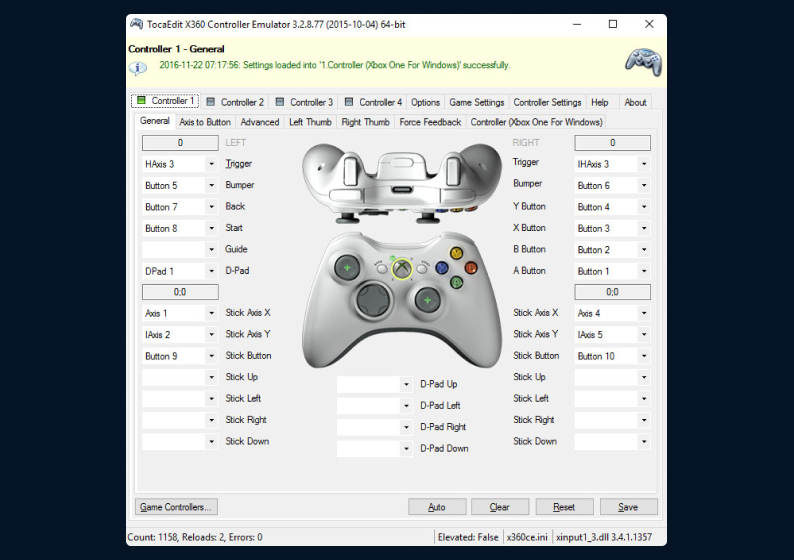
Программа x360ce позволяет эмулировать геймпад Xbox 360 с помощью других устройств — это нужно, когда какая-нибудь старая игра отказывается корректно работать с новым геймпадом или когда вы подключаете DirectInput-геймпад к игре, которая не поддерживает эту систему. Также с помощью x360ce можно к играм подключать контроллеры другого типа, которые по умолчанию ими не воспринимаются — например, руль или авиационный штурвал.
Установка у программы достаточно простая: необходимо загрузить саму x360ce-версию 3.2.10.82, а затем запустить от имени администратора. Конкретно сам загруженный exe-файл сам по себе эмулятором не является — он лишь позволяет конфигурировать устройство под конкретную игру, с которой он будет использоваться. В программе можно настроить, как нажатия на вашем отличном от геймпада Xbox 360 устройстве будут маскироваться под этот геймпад. Также можно загрузить конфигурационные файлы из интернета.
После настройки или загрузки нужных файлов их нужно разместить в папке с игрой. Обычно это два файла: x360ce.ini и xinput1_3.dll, — которые и следует разместить в корневом каталоге.
Эмулятор x360ce (версии 4.x)
Не так давно разработчики выпустили четвертую версию эмулятора, которая отличается от всех предыдущих. Основное отличие заключается в том, что теперь файлы конфигурации должны лежать не в папке с игрой, а в отдельной, потому что теперь для эмуляции используются внутренние инструменты Windows. Выбирать эту версию следует, если требуется работа в играх, вышедших после 2015 года, или если у вас Windows 10 или 11.
В целом подключение напоминает предыдущую версию: нужно скачать эмулятор, а затем настраивать управление в программе. Возможно, при первом включении программа предупредит об отсутствии виртуального драйвера — в таком случае нужно перейти во вкладку Issues и нажать кнопку Install, чтобы его установить. Затем предстоит в основном окне программы привязать кнопки вашего геймпада к кнопкам виртуального контроллера Xbox 360 — и все, настройка завершена. Теперь все игры будут видеть ваш контроллер как Xbox 360 Controller и воспринимать от него команды соответствующе.
XOutput
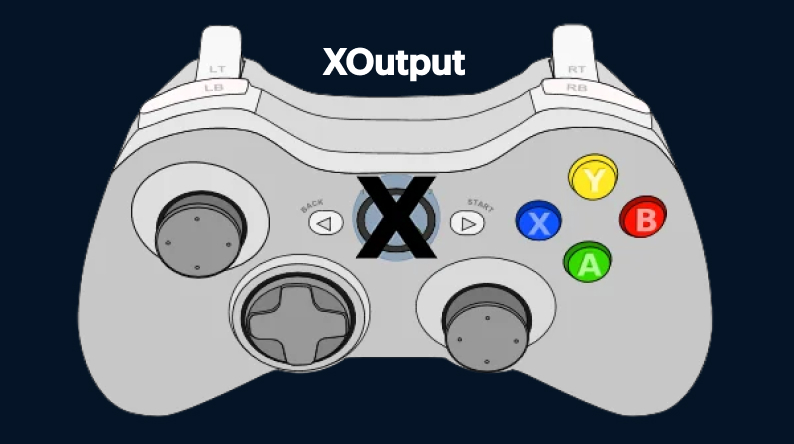
Эта программа лучше работает с устаревшими моделями геймпадов и позволяет сразу создать один виртуальный геймпад, которому в дальнейшем не потребуется подстройка под каждую игру и перенос каких-либо файлов. Впрочем, сама ее установка достаточно заковыриста.
В первую очередь нужно установить драйвер оригинального геймпада Xbox 360 для Windows. Также нужны VIGEm Framework, ScpToolkit и Auto-Whitelister. После установки всего этого можно переходить к установке самой XOutput.
Затем нужно добавить контроллер в самой XOutput. После успешного добавления внутри программы геймпад нужно отключить от компьютера и перейти в панель управления. Там среди устройств геймпада быть не должно, и даже после его повторного подключения он не должен появляться в списке устройств. Впрочем, он должен определяться внутри самой программы XOutput, что для нас самое важное — иначе получится, что одно и то же устройство дублируется на компьютере под разными названиями.
Теперь можно наконец переходить к играм, где ваш контроллер должен определяться как Xbox 360 Controller.
Durazno
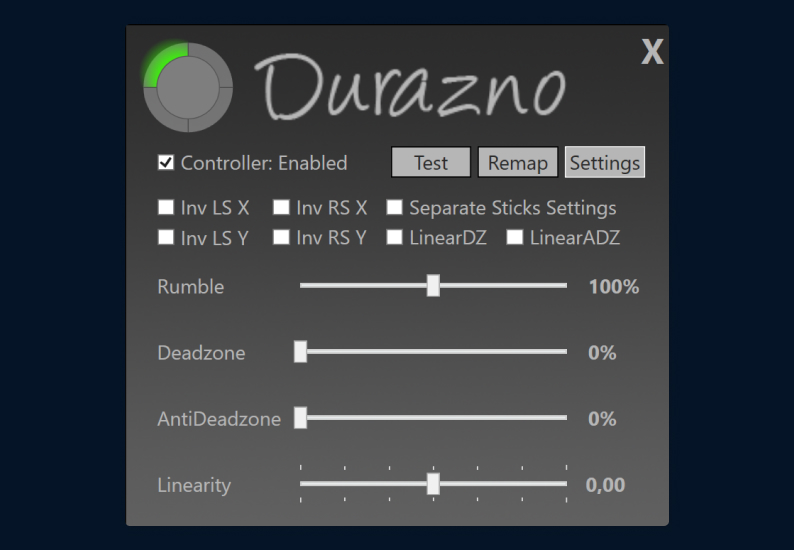
Это достаточно необычная программа, которая предназначена для переназначения кнопок на геймпадах Xbox, потому что сама она и работает через XInput. Принцип ее действия схож с x360ce и заключается в замене ini- и dll-файлов, поэтому использовать эти программы одновременно нельзя.
Настроить все довольно просто: нужно скачать и запустить программу, подключить свой геймпад Xbox или другой XInput-совместимый, переназначить нужным образом кнопки и движения стиков, сохранить файлы и переместить их в корневой каталог игры, с которой планируется использовать геймпад.
Steam
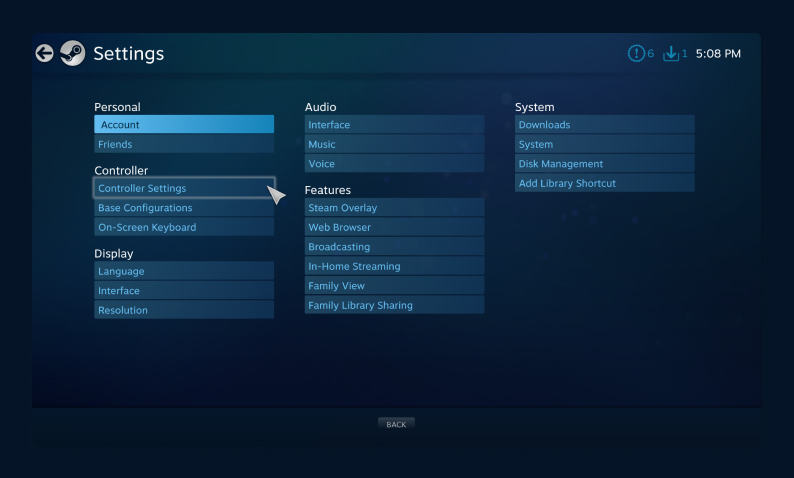
Не все знают, но популярный магазин игр для компьютера Steam тоже позволяет переназначить кнопки и использовать в играх XInput- и DirectInput-геймпады. Для этого нужно скачать и установить Steam на свой компьютер, перейти по меню Steam — «Настройки» — «Контроллер», выбрать «Основные настройки контроллера» и там уже выбрать тот тип геймпада, который предстоит настраивать.
Благодаря этому можно использовать в играх не только геймпад Xbox, но и эмулировать от него DirectInput-джойстики и контроллеры от консолей PlayStation и Nintendo. Правда, работать эта схема будет только при запуске купленных в Steam игр, да еще и через режим Big Picture, рассчитанный на управление интерфейсом программы с геймпада.
AntiMicro
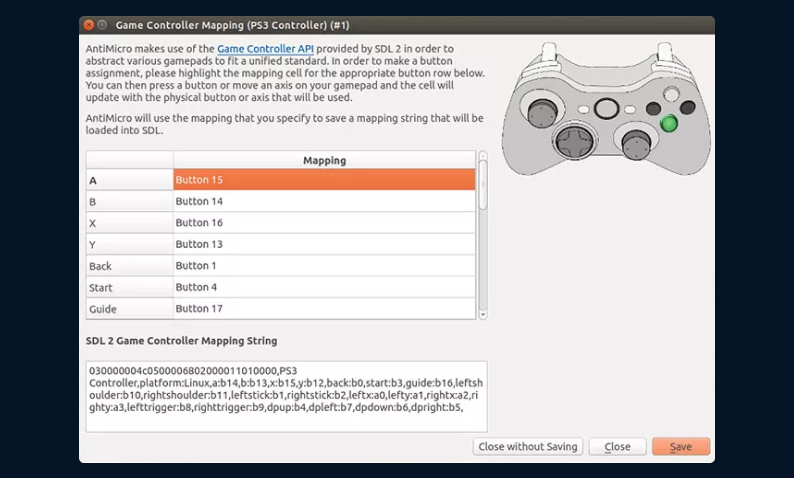
Эта программа предназначена для того, чтобы с помощью геймпада эмулировать клавиатуру с мышью. Очевидно, это нужно в первую очередь для тех игр, которые не поддерживают никакие сторонние контроллеры, а с помощью этого эмулятора они, например, при нажатии на правый курок будут думать, что была нажата правая кнопка мыши.
Установка и работа с AntiMicro достаточно просты: нужно скачать программу, выбрать в ней свой геймпад и выбрать готовый профиль эмуляции клавиатуры и мыши с геймпада. Впрочем, желающие могут покопаться и создать свой уникальный профиль.
DS4Windows
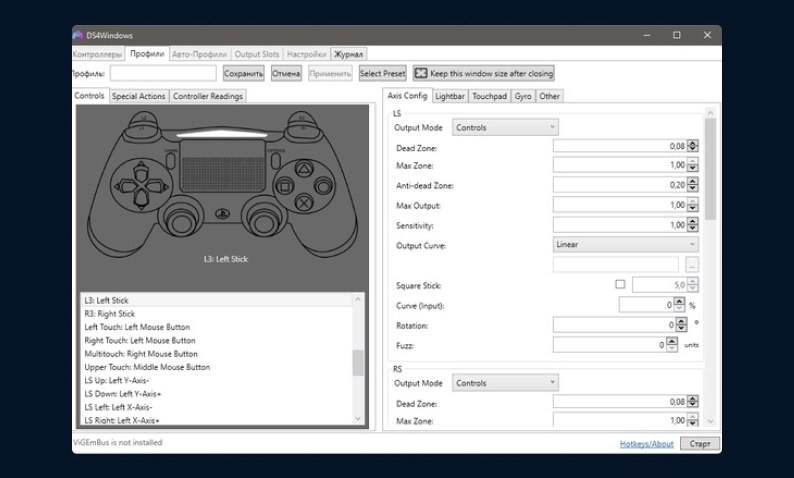
Контроллеры Sony — одни из немногих современных геймпадов, которые на ПК работают через DirectInput. Сейчас их уже полностью поддерживают современные игры, но чтобы играть в проекты, вышедшие до 2015 года, все равно придется эмулировать контроллер Xbox. Это удобнее делать не через рассмотренную ранее x360ce, а именно через DS4Windows, потому что она предназначена конкретно для PlayStation DualShock 4.
Все просто: программу нужно скачать, установить и выбрать профиль управления, который будет эмулировать ваш DualShock. После этого остается только играть!
Геймпад PlayStation DualShock 4 Black
MotioninJoy
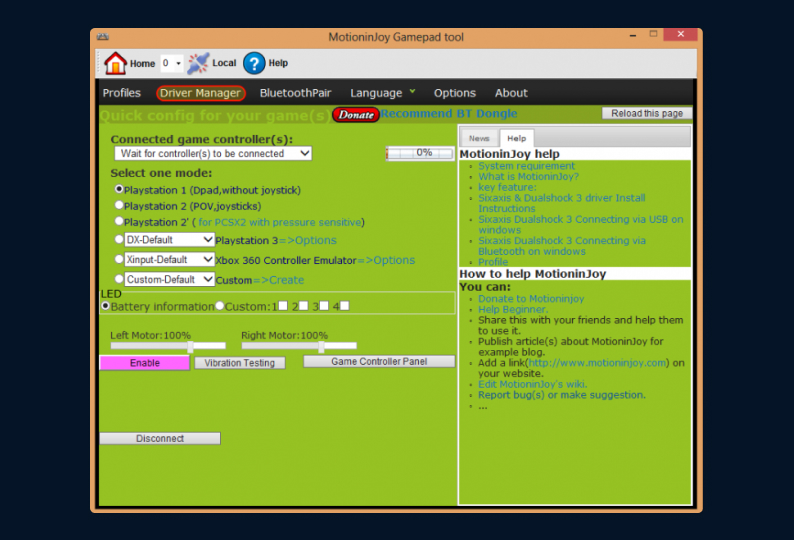
По аналогии с DS4Windows программа MotioninJoy призвана облегчить подключение геймпада от PlayStation 3 к ПК. Работает все по тому же принципу: нужно скачать, установить, подключить геймпад, выбрать профиль (или настроить кнопки самостоятельно) и играть.
Xpadder
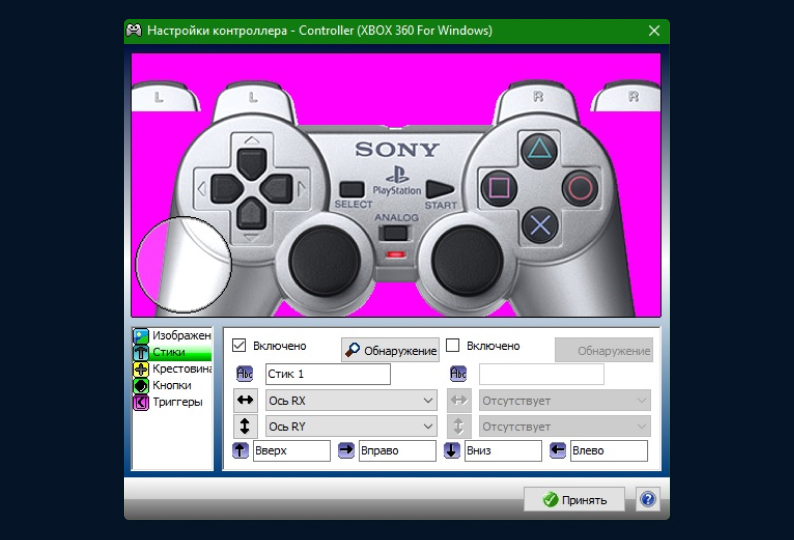
Эта программа нужна, чтобы подключать геймпад от Xbox к старым играм и эмуляторам ретроприставок. Работает все по аналогии с другими похожими программами: после установки нужно добавить контроллер в программу и назначить ему клавиши, после чего нужные игры и программы сами начнут определять геймпад как совместимый.
JoyToKey
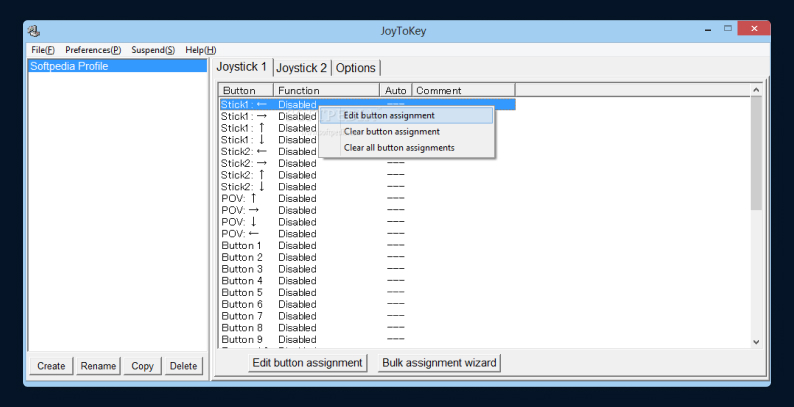
Любопытная программа, которая также позволяет эмулировать с геймпада использование клавиатуры и мыши, но не только в играх, а еще и в самой Windows. Если идея поуправлять Microsoft Office и браузером с контроллера кажется вам привлекательной, то можно попробовать установить и настроить эту программу.
Подключение и настройка джойстика
Итак, вы решили поиграть в игру с помощью геймпада и уже приобрели устройство. Что стоит сделать после того, как контроллер вынут из коробки?
ШАГ 1: подключение, установка драйвера
Первым делом стоит подключить геймпад к компьютеру тем способом, через который вы планируете его в дальнейшем использовать: по проводу или через Bluetooth-соединение. В большинстве случаев устройство само определится системой и установит драйвер, но если этого не произошло (Windows сообщила о неудаче, или контроллер определяется в системе как «неопознанное устройство»), то стоит загрузить драйвер самостоятельно с сайта производителя или с идущего в комплекте компакт-диска.
ШАГ 2: проверка и калибровка
После того, как устройство определилось системой, и прежде чем запускать игру, стоит проверить, насколько точно геймпад отрабатывает нажатия. Для этого нужно запустить встроенную в Windows утилиту joy.cpl, о которой мы уже рассказывали, где можно посмотреть точность отработки нажатий.
В случае, если геймпад ведет себя некорректно, не стоит сразу его выбрасывать или идти менять в магазин: возможно, он просто не настроен. Стоит попробовать установить фирменный софт производителя, в котором могут быть калибровочные параметры или другие настройки.
ШАГ 3: что делать, если игра не видит джойстик
Предположим, вы установили и проверили геймпад — с ним все в порядке. Но вдруг игра на компе, ради которой все и затевалось, его не видит? Что делать? Однозначного ответа на этот вопрос нет, так что рассмотрим несколько причин.
Самый простой вариант — игра просто не умеет самостоятельно переключаться между устройствами, и способ управления нужно выбрать в настройках. Для этого в настройках необходимо найти пункт вроде «Управления» или «Устройства ввода» и выбрать там «Контроллер» или «Геймпад» вместо клавиатуры.
Если таких пунктов нет, то стоит искать причины дальше. Возможно, ваш геймпад использует тот API, который игра не поддерживает. Попытаться найти эту информацию можно в интернете, и если это действительно так, то можно воспользоваться одним из эмуляторов для XInput- или DirectInput-устройств, о которых мы писали выше.
Если же дело не в игре, то стоит уже разбираться с самим устройством. Возможно, был некорректно установлен драйвер, что можно увидеть, перейдя в панель управления и в свойствах устройства посмотрев, правильно ли установлен драйвер. Если рядом с устройством горит восклицательный знак, то стоит переустановить драйвер.
Как подключить любой геймпад к компьютеру
Геймпад от PlayStation 4 (DualShock 4)
Контроллер от PS4 является DirectInput-устройством, что создает проблемы с играми до 2015 года выхода. Новые проекты корректно работают с устройством, но для запуска старых имеет смысл использовать утилиту DS4Windows. Подключить геймпад к компьютеру можно как по проводу, так и через Bluetooth.
Геймпад от PlayStation 3 (DualShock 3)
С контроллером PS3 все несколько сложнее. Он тоже является DirectInput-устройством и тоже с определенного момента стал полностью поддерживаемым контроллером, но поддерживает его куда меньшее количество игр. Заставить его работать со всеми играми можно с помощью программы MotioninJoy, а подключать к компьютеру — по проводу.
Xbox One Controller
Оптимальный вариант контроллера, который без проблем будет работать со всеми играми, выходившими после 2005 года. Для этого достаточно просто подключить его к компьютеру, после чего драйвер автоматически установится и устройство будет готово к игре.
Не все модели геймпадов от Xbox One можно без проблем подключить к ПК через Bluetooth: некоторые будут работать только через USB-провод, или придется докупать отдельный адаптер. Хотя Elite-версия геймпада совместима как с консолью, так и с ПК.
Microsoft Xbox One
Elite v2
Xbox 360 Controller
Контроллер от консоли Xbox 360 тоже до сих пор отлично работает с современными играми и легко подключается к компьютеру на Windows. Но стоит иметь в виду, что версии устройств для ПК и для самой консоли отличаются, так что нужно быть внимательным при покупке. Помимо этого, подключить такой геймпад к ПК можно только по проводу или с докупкой специального беспроводного адаптера — через Bluetooth не получится.
Nintendo Switch Pro Controller
Pro Controller для Nintendo Switch иногда называют одним из самых удобных геймпадов, и с недавних пор его можно использовать с компьютером, но только на Windows 10 и выше. Полноценно его функции поддерживает очень небольшое количество игр, но благодаря внутренней эмуляции Steam геймпадом можно пользоваться во всех играх, где поддерживаются контроллеры Xbox.
Впрочем, есть и минусы: Steam работает с Pro Controller только через USB-провод, а вот при подключении геймпада к ПК через Bluetooth придется воспользоваться сторонним эмулятором вроде x360ce.
Контроллер Nintendo Switch Pro
Ранее мы рассказывали:
Не джойконами едиными. Как прокачать Nintendo Switch?
Wii U Pro Controller
Подключение Wii U Pro Controller к ПК — одна из самых нетривиальных задач, которую мы сегодня рассматриваем. Официально подключить его к компьютеру нельзя, но энтузиасты все-таки нашли способ.
Для этого нужно загрузить и установить утилиты WiinUSoft 2.1 и Windows 10 Hotfix. Первым делом подключите контроллер к компьютеру по USB, а затем включите на компьютере Bluetooth (да, при проводном соединении). После этого нужно зажать красную кнопку с задней стороны геймпада и подключить к компьютеру. Затем из папки с Windows 10 Hotfix переместите файл Nintroller.dll в папку WiinUSoft 2.1 и запустите WiinUSoft.exe — после этого можно играть.
Геймпады от старых консолей (PS1, PS2, Xbox, Dreamcast)
Подключить старые контроллеры к современному ПК можно двумя способами: либо купить на AliExpress перепаянные устройства, в которые уже встроили USB-провод и дополнительную плату для взаимодействия с ПК, либо купить отдельный USB-хаб, в который будут вставляться оригинальные коннекторы. В любом случае дальше предстоит долго настраивать выбранное устройство с одним из эмуляторов, которые мы сегодня уже разбирали.
Заключение
Для самой комфортной игры на ПК с геймпадом стоит раздобыть контроллер от Xbox One или Xbox 360. Эти джойстики без проблем подключаются к компьютеру на Windows 7, 8, 8.1, 10 и 11, а также поддерживаются максимальным числом игр. С ними у пользователя будет меньше всего проблем.
При использовании различных экзотических вариантов, начиная от контроллера DualShock 3 или 4 и заканчивая геймпадами от старых приставок, придется подбирать эмулятор, подходящий под ваше устройство и конкретную игру, в которую вы хотите с ним играть. Учитывая, что интернет наполнен разными эмуляторами XInput и DirectInput, это не станет большой проблемой, но потребует времени на настройку.
Посмотреть все геймпады и выбрать свой
*Информация о товарах, размещенная на «Эльдоблоге», не является публичной офертой. Цена товаров приведена справочно. С актуальными ценами на товары в соответствующем регионе вы можете ознакомиться на сайте eldorado.ru
Присылайте нам свои обзоры техники и получайте до 1000 бонусов на карту «Эльдорадости»!
Как подключить беспроводной джойстик к ноутбуку?
Как подключить джойстик к компьютеру через Bluetooth?
На компьютере нажмите кнопку Пуск , затем выберите Параметры > Устройства > Bluetooth и другие устройства. Включите Bluetooth. Выберите Добавление Bluetooth или другого устройства > Bluetooth. Компьютер начнет поиск геймпада.
Как подключить джойстик через USB?
Для этого необходимо зажать кнопки Share и PS на несколько секунд, дождаться, когда джойстик начнет быстро и прерывисто мигать сигнальным светодиодом, затем зайти в меню Bluetooth-подключения на компьютере и подключить Bluetooth-«свисток» через USB.
Какой джойстик подходит для ноутбука?
5 лучших геймпадов для ПК
Как подключить джойстик к Блютузу?
Если у вас Bluetooth джойстик (без отдельного USB-адаптера) — то сразу после его включения зайдите в настройки телефона в раздел «Подключение устройства», включите протокол Bluetooth и среди найденных устройств выберите геймпад… Как правило, сопряжение происходит в 1-2 клика по экрану.
Как подключить джойстик от PS3 к компьютеру через Bluetooth?
Если все готово, то можно начать подключение джойстика PS3 к ПК по Bluetooth:
Как установить джойстик Defender на компьютер?
Для пк нужно зажать кнопку R1, потом Home и удерживать 5 секунд, до тех пор пока около кнопки Home не начнут моргать два светодиода. Это означает, что геймпад ожидает подключения проводом к ПК.
Как настроить чувствительность геймпада на ПК?
Настройка чувствительности джойстика
Как подключить контроллер PS4 к ноутбуку?
Чтобы подключить PS4-геймпад по Bluetooth, необходимо перевести его в режим pairing: зажать кнопку «share» (в играх она выполняет роль «back») и PS на несколько секунд, дождаться, когда геймпад начнёт быстро и прерывисто мигать сигнальным светодиодом, зайти в меню Bluetooth-подключения на вашем компьютере и просто …
Как подключить DualShock 4 к ноутбуку?
Подключение DualShock 4 к компьютеру или ноутбуку
Подключение джойстика к компьютеру или ноутбуку Windows – настройки и калибровка
Контроль над компьютером и большинством приложений для него рассчитан на клавиатуру и мышь. Тем не менее некоторые игры используют геймпад, поэтому в них рекомендуется использовать исключительно его, но просто так подключить джойстик к компьютеру (ПК) не получится.
DirectInput или Xinput
Dinput и Xinput – это API, которые передают компьютеру команды, вводимые на геймпаде. Между ними существует очень крупное различие: оно заключается в настройке клавиш. Xinput (Xbox) изначально создавался для контроллеров Xbox, так как вместе с Windows они разрабатываются Microsoft, а поэтому всевозможные его конфигурации по умолчанию присутствуют в системе. Dinput (Direct) в свою очередь не может этим похвастаться, ведь настройку должен осуществить владелец. Но некоторые устройства (вроде джойстиков от Logitech) способны поддерживать оба режима.
Подключение к компьютеру
Чтобы подключить любой джойстик к ПК или ноутбуку достаточно вставить USB-кабель или BlueTooth адаптер (в зависимости от самого устройства) в USB разъём компьютера. Тем не менее после этого он вряд ли заработает, поскольку скорее всего будут отсутствовать нужные драйвера.
Для нефирменных и китайских контроллеров они почти всегда идут в комплекте на отдельном диске, либо предоставляется ссылка на их скачивание в инструкции (в противном случае нужно найти их в сети), всё зависит от производителя. После установки драйверов и подключения, компьютер должен определить джойстик, как контроллер и добавить его в диспетчер устройств – он начнёт работать.
Калибровка и настройка
После подключения геймпада к компьютеру нужно провести настройку и калибровку:
Настройки джойстика для Windows 7, 8, 10 полностью идентична.
Подключение джойстика от PlayStation
Подключить котроллер от PS значительно сложнее, чем обычный геймпад. На нашем сайте есть статья, которая поможет подключить геймпады DualShock к компьютеру.
Беспроводной контроллер XBOX
Процесс подключение беспроводного контроллера Xbox сильно отличается от подключения беспроводного обычного джойстика (описанного выше), а всё благодаря его уникальным возможностям: вибрации и свечению. Чтобы осуществить его надо следовать этим шагам:
Подключение джойстика на MacOS
Так как Mac OS достаточно сильно отличается от Windows, подключение джойстика проходит иначе: большинство таких система вовсе их не видит, из-за чего требуется установить специальные драйверы или программы. Одна из таких – Joystick Mapper (4,99$ или 349 рублей в Mac App Store) после подключение геймпада позволяет сразу же настроить его и работает со всеми контроллерами во всех приложениях – он работает благодаря имитации клавиш клавиатуры. Существует и бесплатный аналог маппера – Enjoyable, работающий по аналогичному принципу.
Как проверить работоспособность джойстика
Отличительной особенностью работающего джойстика является, как ни странно, управление курсором на рабочем столе. Кроме этого, на геймпадах от XBOX во время работы мигает кольцо вокруг логотипа, а на «обычных» лампочка на адаптере и кнопке включения. Отклик отдельных клавиш можно проверить в уже упомянутом меню калибровки или меню драйвера.
Подключение нескольких джойстиков
Для совместного использования одного компьютера достаточно лишь подключить два USB-кабеля (или адаптера) в 2 разных разъёма, после можно наслаждаться кооперативной игрой (только если все вышеуказанные способы подключения одного устройства выполнены верно).
Игра не видит геймпад
Всего существует несколько решений данной проблемы:
Как подключить игровой джойстик к ноутбуку

Управление с помощью клавиатуры в некоторых играх сделано крайне неудобно. И, разумеется, джойстик позволяет не только повысить контроль над персонажем, но и сделать игровой процесс более приятным.
В этой статье рассмотрю такой казалось бы простой вопрос, как подключение джойстика к ПК (ноутбуку). Вообще, обычно, после соединения джойстика с USB-портом (например) — Windows автоматически ставит драйвер и все настраивает (вам останется только запустить игру и до-настроить управление).
Однако, в некоторых случаях этого может не произойти и Windows (или игра) просто не увидят ваш геймпад. Более подробно о том, что и в какой последовательности делать — приведу ниже.
Подключение и настройка джойстика
ШАГ 1: подключение, установка драйвера
И так, если у вас USB-джойстик — то после включения компьютера (ноутбука), его достаточно просто подключить к порту и подождать 5-10 сек. пока Windows установит на него драйвер (разумеется, речь идет о современных Windows 8/10, которые это делают сразу и автоматически).
Если вы приобрели беспроводной джойстик — то для начала в него необходимо установить батарейки. Обратите внимание, что в отсеке для них производители часто «прячут» небольшой адаптер для USB-порта (чтобы не потерялся при транспортировке).
Примечание : если у вас джойстик работает на протоколе Bluetooth — то никакого адаптера в комплекте к нему может и не быть.
Малозаметный переключатель ON/OFF
Не забудьте подключить адаптер к USB-порту.
Не забудьте подключить адаптер
Если у вас Bluetooth джойстик (без отдельного USB-адаптера) — то просто кликните по значку Bluetooth в трее Windows и добавьте новое устройство (сопряжение джойстика с компьютером проходит буквально в 2-клика). См. пример ниже.
Добавление устройства Bluetooth
Далее (вне зависимости от модели вашего джойстика) я рекомендую вам зайти в панель управления Windows в раздел:
Панель управленияОборудование и звукУстройства и принтеры
Если Windows смогла найти драйвер и с джойстиком не возникло проблем — вы должны увидеть его здесь (см. скриншот ниже).
В общем-то, после этого можно запускать игру и тестировать работу девайса. ✌
Если же драйвер не был установлен автоматически — обратите внимание на комплектацию джойстика. В комплекте к большинству нестандартных моделей идет компакт-диск (флешка) с необходимыми драйверами.
Компакт-диск с драйверами
Другие устройства — обновить драйвер
Если обновить драйвер таким способов не получилось, рекомендую попробовать спец. утилиту Driver Booster. Она автоматически определит модель вашего геймпада, а после предложит загрузить и установить для него драйвер. Кроме того, эта утилита проверит наличие всех библиотек в системе, которые нужны играм (Visual C++, DirectX и прочие).
Driver Booster обновляет помимо драйверов все необходимые библиотеки для игр
ШАГ 2: проверка и калибровка
Если джойстик ведет себя как-то подозрительно (например, не срабатывает какая-нибудь кнопка или его не видит игра) — для начала я бы порекомендовал проверить, а видит ли его ОС Windows, распознает ли она какие-нибудь нажатия.
Альтернативный способ : нажмите Win+R, и используйте команду joy.cpl
Настройка игровых USB-контроллеров
Далее обратите внимание, виден ли ваш джойстик, горит ли напротив него отметка «OK» (пример ниже). Если все так, переходите в свойства джойстика.
Во вкладке «Проверка» вы можете протестировать работу каждой кнопки (при нажатии кнопки на геймпаде — у вас будет загораться соответствующая кнопка в окне Windows). Если подобного не происходит, вероятные причины могут быть следующими:
Что касается калибровки : то эта функция присутствует во вкладке параметры (свойство джойстика). После ее запуска начнет работу спец. мастер, который попросит вас несколько раз понажимать на кнопки. Нередко после калибровки джойстик начинает работать как положено.
Пример калибровки (первый шаг после запуска мастера)
ШАГ 3: что делать, если игра не видит джойстик
Разумеется, речь идет о тех случаях, когда компьютер видит джойстик, Windows дает его откалибровать и при проверке все кнопки срабатывают (см. чуть выше), а вот непосредственно сама игра — просто не знает о его существовании (почему-то. ). Кстати, такое часто бывает со старыми играми, которые видят только клавиатуру.
Небольшое бесплатное приложение, позволяющее эмулировать нажатие кнопок клавиатуры при помощи джойстика. Вся настройка JoyToKey сводится к тому, чтобы задать какие кнопки джойстика будут отвечать за определенные клавиши клавиатуры.
Также не могу не отметить, что приложение позволяет создавать свой профиль под каждую конкретную игру. Т.е. при помощи JoyToKey вы сможете играть на джойстике в любую игру, в которую можно играть на клавиатуре.
Многие начинающие пользователи не могут сразу вникнуть в работу JoyToKey (к тому же она на англ.). Покажу на своем примере.
После перейдите во вкладку «Advanced Setting. « и выберите свой джойстик (select device). В моем примере джойстик «TGZ Controller» (пример на скрине ниже).
Джойстик по умолчанию задан
Затем нажмите на кнопку «Refresh» и попробуйте нажать на какую-нибудь кнопку джойстика.
Далее вы увидите, что утилита вам подсвечивает желтым цветом ту кнопку, которую вы нажимаете.
Вам осталось только определиться на какую кнопку джойстика вы хотите повесть определенную клавишу клавиатуры — а затем просто кликнуть двойным кликом мышки данную строчку и указать требуемое. См. скриншоты ниже.
На скрине ниже я на кнопку «Button 2» джойстика «повесил» клавишу Q.
Собственно, таким образом вам нужно определиться со всеми кнопками джойстика. Делается это достаточно быстро.
Быстрое переключение профилей
Дополнения по теме приветствуются.
Контроль над компьютером и большинством приложений для него рассчитан на клавиатуру и мышь. Тем не менее некоторые игры используют геймпад, поэтому в них рекомендуется использовать исключительно его, но просто так подключить джойстик к компьютеру (ПК) не получится.
DirectInput или Xinput
Dinput и Xinput – это API, которые передают компьютеру команды, вводимые на геймпаде. Между ними существует очень крупное различие: оно заключается в настройке клавиш. Xinput (Xbox) изначально создавался для контроллеров Xbox, так как вместе с Windows они разрабатываются Microsoft, а поэтому всевозможные его конфигурации по умолчанию присутствуют в системе. Dinput (Direct) в свою очередь не может этим похвастаться, ведь настройку должен осуществить владелец. Но некоторые устройства (вроде джойстиков от Logitech) способны поддерживать оба режима.
Подключение к компьютеру
Чтобы подключить любой джойстик к ПК или ноутбуку достаточно вставить USB-кабель или BlueTooth адаптер (в зависимости от самого устройства) в USB разъём компьютера. Тем не менее после этого он вряд ли заработает, поскольку скорее всего будут отсутствовать нужные драйвера.
Для нефирменных и китайских контроллеров они почти всегда идут в комплекте на отдельном диске, либо предоставляется ссылка на их скачивание в инструкции (в противном случае нужно найти их в сети), всё зависит от производителя. После установки драйверов и подключения, компьютер должен определить джойстик, как контроллер и добавить его в диспетчер устройств – он начнёт работать.
Калибровка и настройка
После подключения геймпада к компьютеру нужно провести настройку и калибровку:
Настройки джойстика для Windows 7, 8, 10 полностью идентична.
Подключение джойстика от PlayStation
Подключить котроллер от PS значительно сложнее, чем обычный геймпад. На нашем сайте есть статья, которая поможет подключить геймпады DualShock к компьютеру.
Беспроводной контроллер XBOX
Процесс подключение беспроводного контроллера Xbox сильно отличается от подключения беспроводного обычного джойстика (описанного выше), а всё благодаря его уникальным возможностям: вибрации и свечению. Чтобы осуществить его надо следовать этим шагам:
Подключение джойстика на MacOS
Так как Mac OS достаточно сильно отличается от Windows, подключение джойстика проходит иначе: большинство таких система вовсе их не видит, из-за чего требуется установить специальные драйверы или программы. Одна из таких – Joystick Mapper (4,99$ или 349 рублей в Mac App Store) после подключение геймпада позволяет сразу же настроить его и работает со всеми контроллерами во всех приложениях – он работает благодаря имитации клавиш клавиатуры. Существует и бесплатный аналог маппера – Enjoyable, работающий по аналогичному принципу.
Как проверить работоспособность джойстика
Отличительной особенностью работающего джойстика является, как ни странно, управление курсором на рабочем столе. Кроме этого, на геймпадах от XBOX во время работы мигает кольцо вокруг логотипа, а на «обычных» лампочка на адаптере и кнопке включения. Отклик отдельных клавиш можно проверить в уже упомянутом меню калибровки или меню драйвера.
Подключение нескольких джойстиков
Для совместного использования одного компьютера достаточно лишь подключить два USB-кабеля (или адаптера) в 2 разных разъёма, после можно наслаждаться кооперативной игрой (только если все вышеуказанные способы подключения одного устройства выполнены верно).
Игра не видит геймпад
Всего существует несколько решений данной проблемы:

Подключение джойстика к ноутбуку
Для того чтобы подключить джойстик к ноутбуку, необходимо выполнить следующие действия:
Внимание! Если в списке настроек управления данной игры вы не нашли свой игровой аксессуар, то попробуйте загрузить другую игру и найти его там.
Работоспособность геймпада можно также проверить через «Панель управления». Для этого необходимо её открыть и выбрать пункт «Игровые устройства». Если напротив подключенного устройства будет стоять зелёная галочка с надписью ОК, то геймпад работает, если же нет, то джойстик неисправен.
Кроме подключения Xbox 360 к ноутбуку через USB-разъем, существует и ещё один способ подключения — через Game-порт. Но при проверке соединения после использования данного варианта подключения, сопряжения может не произойти. Это может служить сигналом о дефекте самого джойстика или о проблемах с программным обеспечением на данном ноутбуке.
Как настроить геймпад
После того как драйвера будут установлены, а геймпад будет подключен к ноутбуку, необходимо его настроить. Для этого следует перейти в «Панель управления» и выбрать «Оборудование и звук». Затем в пункте «Устройства и принтеры» правой клавишей мыши нажать на пункт «Контроллер» и выбрать «Параметры игровых устройства», после чего выбрать «Свойства».
Также во вкладке «Проверка» можно оценить текущую калибровку. Если вы хотите вручную откалибровать свой геймпад, то для этого следует перейти в «Параметры» и выбрать «Откалибровать». Затем следовать предложенным советам, которые будут высвечиваться в диалоговом окне мастером калибровки.
Особенности подключения беспроводного джойстика
Чтобы подключить к ноутбуку беспроводной джойстик, следует выполнить следующие действия:
Возможные проблемы
После подключения геймпада к ноутбуку могут возникнуть некоторые проблемы: не высвечивается новое устройство при подсоединении к ноутбуку, не подключается геймпад, компьютерная игра не поддерживает данный джойстик либо его не видит.
Решение первой проблемы очень лёгкое: прежде чем подсоединить кабель игрового аксессуара к ноутбуку и ждать подключения, необходимо для начала установить драйвера.
Причинами второй проблемы могут послужить: неисправность самого устройства либо устаревшая версия игры, которая не поддерживает подключение джойстика. В этом случае, чтобы понять, исправен геймпад или нет, необходимо запустить несколько разных игр и проверить настройки поддержки ими подобных устройств. Если в играх, которые поддерживают подключение джойстиков, не высветилось данное устройство, то лучше вернуть его обратно в магазин.
Решить же третью проблему можно несколькими способами:
Вышеперечисленные рекомендации помогут подключить геймпад к ноутбуку.
Как подключить геймпад к ПК — три программы, шесть геймпадов и советы по выбору
Удобство геймпада перед клавиатурой с мышкой — неоспоримое. К тому же многие игры полностью раскрывают возможности управления только с помощью геймпадов. И если в теории кажется, что ничего сложного нет: включил в USB, нажал пару кнопок и поехали, то на практике все оказывается куда интереснее.
В этой статье мы расскажем о программах, которые можно использовать для настройки и подключения, о том, какие геймпады можно подключить к ПК, что делать с ноутбуком, как все правильно настроить и какой геймпад все-таки лучше.
Если планируете использовать геймпады для игр — эта статья как раз для вас.
Подключение и настройка геймпада на Windows 10, 8, 7
Начнем с базы. Для подключения геймпада вам понадобится сам геймпад и программа для последующей настройки (если это старые игры).
На выбор есть четыре разных программы:
О нюансах каждой программы мы расскажем отдельно ниже.
Универсальный способ подключения к Windows при помощи ScpToolkit
Этот способ называется универсальным так как работает на всех версиях Windows. К тому же он не требует от вас особых навыков и настройка занимает всего 2 минуты. Чтобы подключить геймпад, вам нужно:
Теперь можно использовать джойстик в качестве управления и играть.
Подключение джойстика с помощью MotionJoy Famepad Tool
Это еще один набор драйверов и утилит для операционных систем Windows. Установка простая, программа понятная и не занимает много места на вашем ПК.
Программа не только помогает в установке драйверов, но и позволит вам настроить кнопки и их значения как вам удобно. Чтобы подключить геймпад с помощью MotionJoy Famepad Tool, нужно:
На этом настройка и установка закончены и вы можете приступить к игре.
Подключение с помощью JoyToKey
Это идеальная программа для геймеров, использующих Windows 10. JoyToKey позволит использовать геймпад даже в тех играх, которые его не поддерживают.
Чтобы начать работу с JoyToKey, вам нужно:
Единственный минус этой программы — она полностью на английском языке, но проблем с настройкой вы не встретите.
Программа Xpadder (для Windows)
Эта программа является аналогом предыдущего варианта. Позволяет эмулировать нажатие кнопок на мышке и клавиатуре при помощи геймпада. Софт предназначен для тех игр, которые не могут по умолчанию управляться с помощи джойстиков.
Чтобы воспользоваться Xpadder, вам нужно:
Если похожего джойстика нет в предложенных файлах, вы можете сфотографировать свой и загрузить его в папку “Изображения Контроллера”.
Как подключить любой геймпад к компьютеру — пошаговая инструкция к разным типам джойстиков
В этом разделе мы поговорим о подключении разных джойстиков к вашему ПК. Запомните, что к 1 компьютеру можно подключить до 8 контроллеров (до 4, если они с гарнитурой).
Рассмотрим как подключить геймпады от PS4, PS3, Xbox, Nintendo Switch и джойстики от консолей старого поколения.
Как подключить джойстик Playstation 4 (DualShock 4) к компьютеру
Сам процесс очень простой:
Обратите внимание, если звук на компьютере пропал — это нормально. Аудио поток будет перенаправляться с вашего геймпада.
Чтобы подключить геймпад PS4 через блютуз, вам нужен специальный приемник для компьютера, если Bluetooth контроллера нет, то его придется купить. Далее вам нужно:
Кстати, если вы не знали, то Steam автоматически может определить ваш геймпад, что очень удобно.
А что делать тем, кто хочет и вибрацию, и функционирование сенсорной панели? У нас есть решение и для этого:
Первое окно выглядит как на скриншоте:
Первую кнопку нажимают владельцы Windows 10 и жмут Finish. Для владельцев Windows 7 и 8 нужно сначала нажать первую кнопку, дождаться установки драйвера, нажать вторую кнопку и только потом Finish.
Откроется окно программы и вы можете настроить ее под свои нужды.
Геймпад от PlayStation 3 (DualShock 3)
С джойстиком от PS3 проблем будет больше, так как автоматически он не обнаруживается и нельзя его сразу взять и играть. Для запуска можно использовать MontionJoy или SCP Toolkit.
Запуск через MotionJoy:
Обратите внимание, что программа не всегда корректно работает на Windows 10. Если такое случилось, то переставьте дату на 2014 год.
Действия для SCP Toolkit точно такие же, как и с предыдущей программой. Установка и настройка займет у вас не более 20 минут.
Конечно, использовать геймпад от PS3 можно, но куда логичнее взять любой универсальный джойстик в магазине и не устанавливать никакой дополнительный софт.
Xbox One Controller: пошаговое подключение к ПК
Есть два способа, чтобы подключить этот геймпад к вашему компьютеру: через USB, Bluetooth.
Чтобы подключить через USB, вам нужно:
Обратите внимание, что в настройках вам нужно включить автообновление драйверов, чтобы они автоматически скачивались и устанавливались на ваш компьютер. Делается это в настройках Windows.
Чтобы подключить через Bluetooth, нужно:
Можно использовать вариант подключения через ресивер, но для этого придется покупать два контролера, что не оправдывает себя полностью.
Подключение геймпадов Xbox 360 и One: без провода и с проводом
Есть три варианта, чтобы подключить эти геймпады: через кабель, через Блютуз и через беспроводной адаптер.
Подключение через кабель осуществляется следующим образом:
Если по какой-то причине геймпад не заработал, то попробуйте переставить его в другой разъем.
Для подключения через беспроводной адаптер вам понадобится сам адаптер, который стоит около 20$ и ОС Windows 7 и выше:
Все готово, теперь можете попробовать геймпад в любой игре.
Так как у геймпадов серии S и X есть встроенный Bluetooth, вы можете подключиться к своему ПК, если на нем установлена Win 10:
Обычно активация происходит с первого раза, и вы сможете играть в любимую игру.
Nintendo Switch Pro Controller
Подключить этот геймпад можно также через USB или с помощью Bluetooth. Через USB мы коннектим джойстик с помощью Steam — это легче всего и не займет много времени:
Важно! Такой способ подходит только для игр в Steam.
Если вы играете через сторонние сервисы или без них, то вы можете подключить свой геймпад через Bluetooth:
Остается только настроить сами кнопки и начать играть. Это универсальный способ, который подойдет к любым играм.
Можно ли подключить геймпады от старых консолей
Да, но придется постараться. Если PS1, PS2, Xbox и старый Dreamcast можно заказать специальный переходник на Амазоне, причем найти его очень просто, то для совсем старых моделей нужно искать специальные версии, имеющие USB кабель.
Других вариантов подключения, к сожалению, нет.
Подключаем геймпад к ноутбуку
Подключение игрового джойстика к ноутбуку ничем не отличается от подключения к компьютеру. Вы также можете использовать USB или Bluetooth контроллер. Только если для ПК вам пришлось бы покупать специальный адаптер, то в большинстве ноутбуков такой адаптер встроен автоматически.
Как проверить и калибровать джойстик
Чтобы проверить работоспособность геймпада, его нужно подключить к своему компьютеру. Далее вам нужно:
Если вы не видите свой геймпад в списке, то устройство работает неправильно. Попробуйте переподключить кабель или проверить зарядку.
Чтобы откалибровать джойстик вам не нужно скачивать специальный софт. Есть встроенные инструменты в самом Windows. Зайдите в Панель управления, выберите Устройства и принтеры, а затем найдите свой геймпад. Кликните по нему правой кнопкой и выберите “Настройки игрового контроллера”.
Откроется новое окно, где нужно перейти во вкладку “Свойства” и выбрать “Параметры”. После этого кликните по кнопке “Откалибровать” и перед вами откроется приложение “Мастер калибровки устройства”.
Чтобы начать настройку, нажмите “Далее”. Помните, что сначала настраивается левый джойстик, а потом правый. Следуйте подсказам на экране и закончите калибровку.
Как выбрать геймпад для ПК
Геймпадов миллион, а компьютер только один. Как среди всего разнообразия выбрать тот самый? Мы дадим несколько советов и сравним основные модели:
Внешне вы можете брать любой понравившийся вариант, на игру это никак не повлияет.
| Название | Плюсы | Минусы | Цена |
| MICROSOFT XBOX 360 CONTROLLER | Удобно лежит в руке, хорошо работает со всеми играми, долго держит батарею | Неудобная крестовина | От 1500 рублей |
| MICROSOFT XBOX ONE WIRELESS CONTROLLER | Удобный, имеет виброотдачу, хорошо лежит в руке, более прочный | Высокая цена | От 4500 рублей |
| SONY DUALSHOCK 4 | Удобный, легкий, работает почти во всех играх | При первом подключении иногда нужно “помудрить” с настройками | От 1890 рублей |
| LOGITECH F310/F710 | Поддерживает оба стандарта ввода, удобные кнопки | Чтобы купить этот геймпад, нужно хорошо постараться | От 2990 рублей |
| VALVE STEAM CONTROLLER | Геймпад, выпущенный специально для ПК. Имеет гибкую настройку, удобный сенсор | Высокая цена | От 9990 рублей |
| SPEEDLINK XEOX PRO | Бюджетный вариант, который стильно выглядит и поддерживает оба стандарта ввода | Довольно быстро ломается | От 1490 рублей |
NEXT RP: от регистрации до самого грозного бандита на сервере: Гайды, советы, FAQ.
Among Us: краткий обзор, поиск игры, создание комнаты и читы для Among Us
Black Desert Online. Общий гайд по игре. (Советы, FAQ)
Гайд по игре Ragnarok – полный «рагнарек» для любителей хардкора (советы, FAQ)
Продавать скины из CS:GO за реальные деньги. Реально? Реально!
Подробный гайд по игре Dota 2
My Little Farmies
Игровой стол геймера – это святое или как обустроить свое место так, чтобы все поняли чьё оно
World of Warcraft: как заработать реальные деньги и забыть про работу
Perfect World скачать бесплатно на ПК
Сyberpunk 2077: прохождение и несколько концовок